vLabelerについて
■vLabeler(日本語)
vLabelerはマルチプラットフォーム対応のUTAU音源やAI歌声データベースの原音設定/ラベリングソフトです。
vLabelerはマルチプラットフォーム対応のUTAU音源やAI歌声データベースの原音設定/ラベリングソフトです。
プロジェクト作成
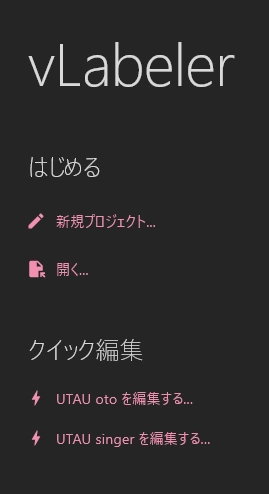
基本的には新規プロジェクトか開くからスタートします。
- UTAU otoを編集する
すでに原音設定済みのoto.iniが入っている場合で、単音階の音源・1フォルダ分だけ編集したい場合oto.iniを読み込んで編集することができます。
- UTAU singerを編集する
すでに原音設定済みのoto.iniが入っている場合で多音階の音源の場合複数音階にわたってoto.iniを読み込んで編集することができます。
新規プロジェクト-ラベラー設定
vlabelerはラベリングソフトなので、UTAU以外でもNNSVS,diffsingerのラベリングもできます。
今回はUTAUの原音設定をしていくのでUTAUを選択。
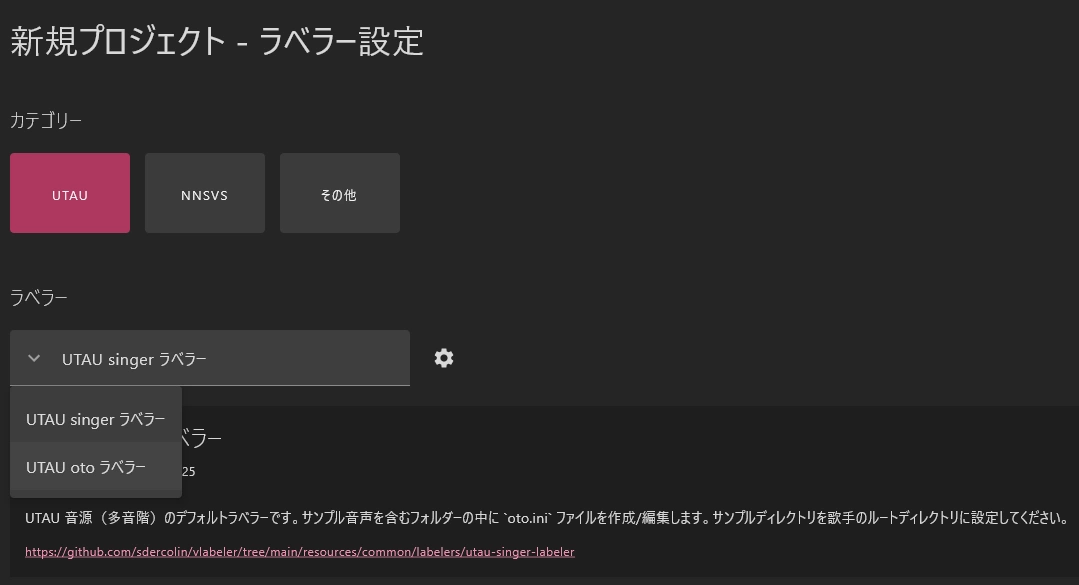
singerとotoで選べるようになっています。
今回はUTAUの原音設定をしていくのでUTAUを選択。
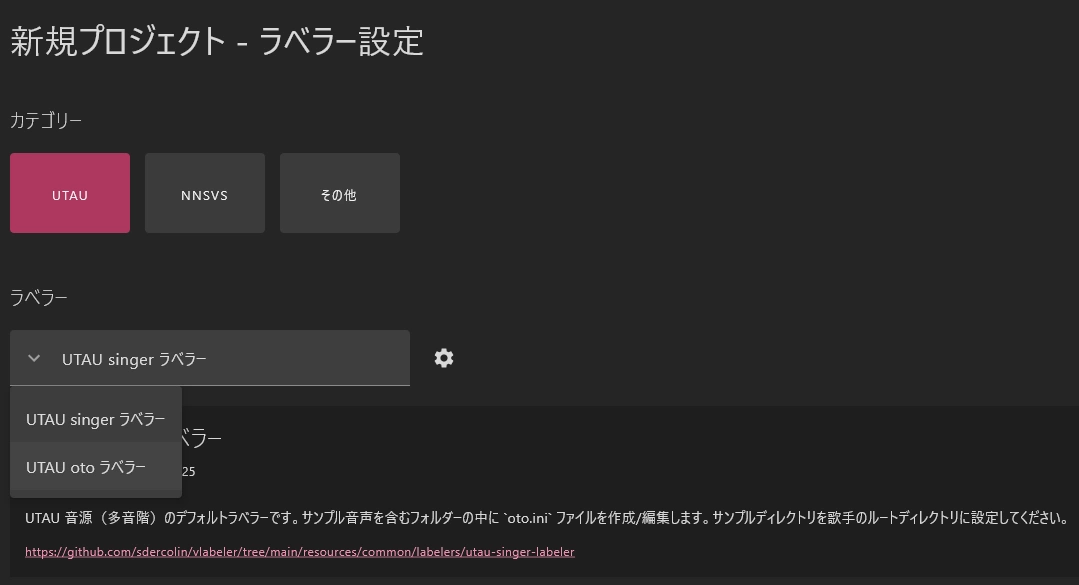
singerとotoで選べるようになっています。
- UTAU singerラベラー
多音階、もしくは特殊音素を別フォルダに分けて保存している場合
- UTAU otoラベラー
単音階の場合
新規プロジェクト-データソース設定
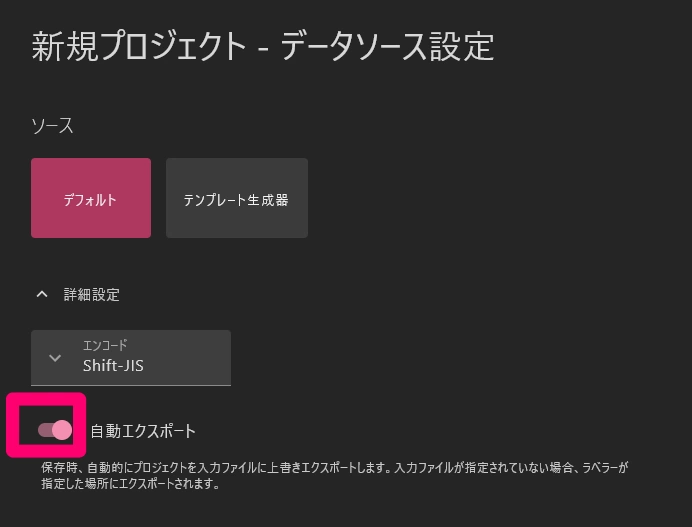
- デフォルト
フォルダの中にoto.iniが入っている場合にそれを読み込みます。
配布されているテンプレートを使う場合は事前にフォルダの中にコピーしてこちらを選びましょう。
配布されているテンプレートを使う場合は事前にフォルダの中にコピーしてこちらを選びましょう。
- 自動エクスポートについて
vLabelerではプロジェクトファイルとoto.iniは別物です。
oto.iniをエクスポートしない限りoto.iniはつくられません。
面倒を避けるためにここでONにしておくとプロジェクトファイルの保存と同時にoto.iniがエクスポートされ便利です。
また、プロジェクトファイルとoto.iniが別物なことを利用してこれをOFFにしておくと、勝手にoto.iniが上書き保存されることを防いでくれることになるので、自分が許可するまで上書きしないでほしいという場合はOFFにしておくとよいです。
oto.iniをエクスポートしない限りoto.iniはつくられません。
面倒を避けるためにここでONにしておくとプロジェクトファイルの保存と同時にoto.iniがエクスポートされ便利です。
また、プロジェクトファイルとoto.iniが別物なことを利用してこれをOFFにしておくと、勝手にoto.iniが上書き保存されることを防いでくれることになるので、自分が許可するまで上書きしないでほしいという場合はOFFにしておくとよいです。
- テンプレート生成
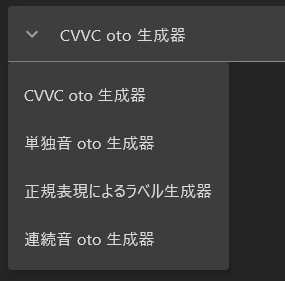
vLabelerでテンプレートを作成する場合に選べます。録音リストの収録形式に合わせて選びます。
単独音
| + | ... |
CVVC
| + | ... |
連続音
| + | ... |
基本的な操作の流れ
それぞれの値のショートカット
先行発声に他の値が追従するようになっています。
先行発声をまず最初に動かしてからほかの値を修正しましょう。
先行発声をまず最初に動かしてからほかの値を修正しましょう。
| Q | 左ブランク |
| W | オーバーラップ |
| E | 先行発声 |
| R | 固定範囲 |
| T | 右ブランク |
| マウスホイール | 前の行次の行 |
| ↑↓ | 前の行次の行 |
| Shirt+マウスホイール | 横移動 |
| F | 画面中央に編集中のエントリをフォーカス |
値を直接入力したいとき
表示>プロパティを表示
それぞれの値をクリックすると入力できる
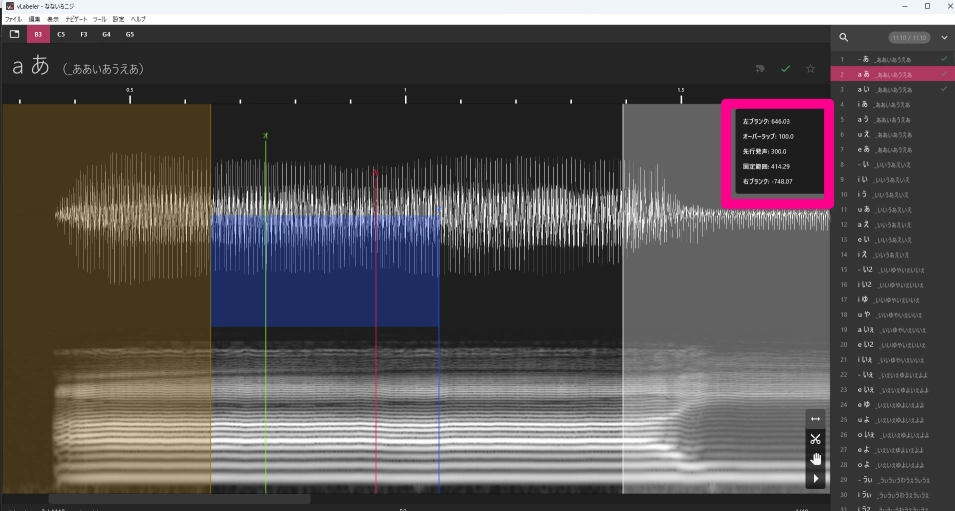
それぞれの値をクリックすると入力できる
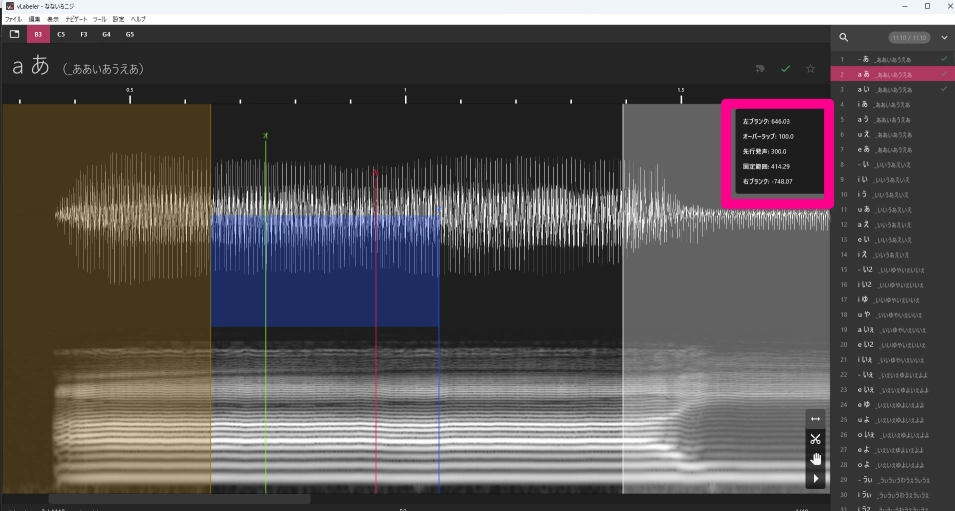
接尾辞をつける
ツール>一括編集>エントリの接尾辞/接頭辞を一括編集
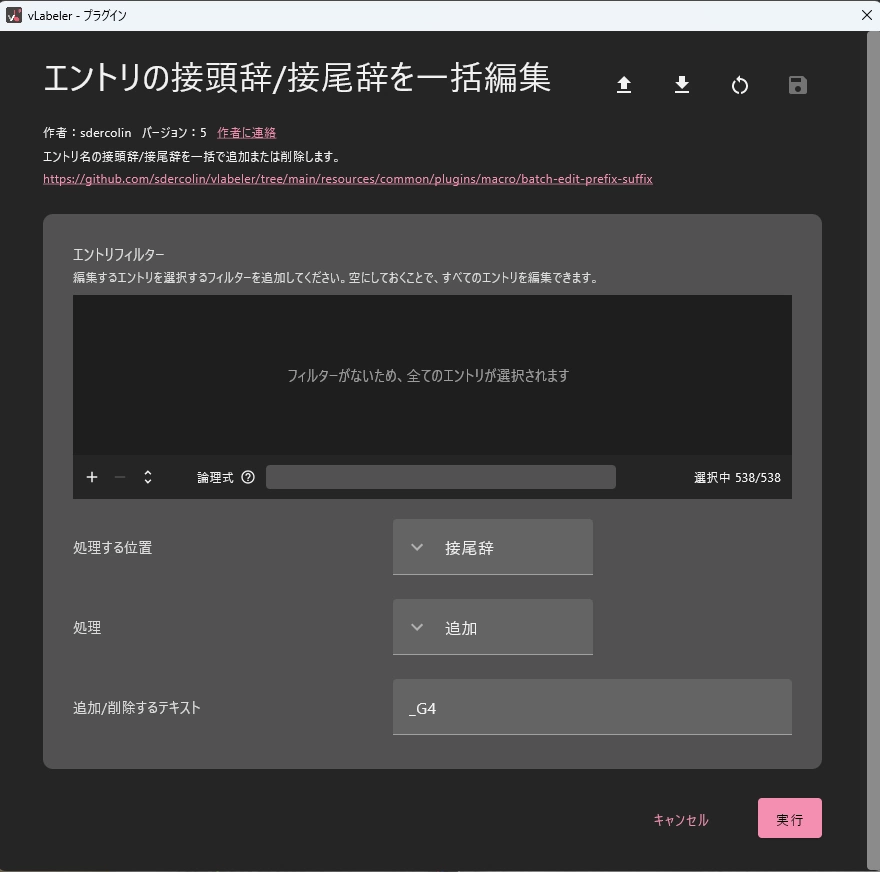
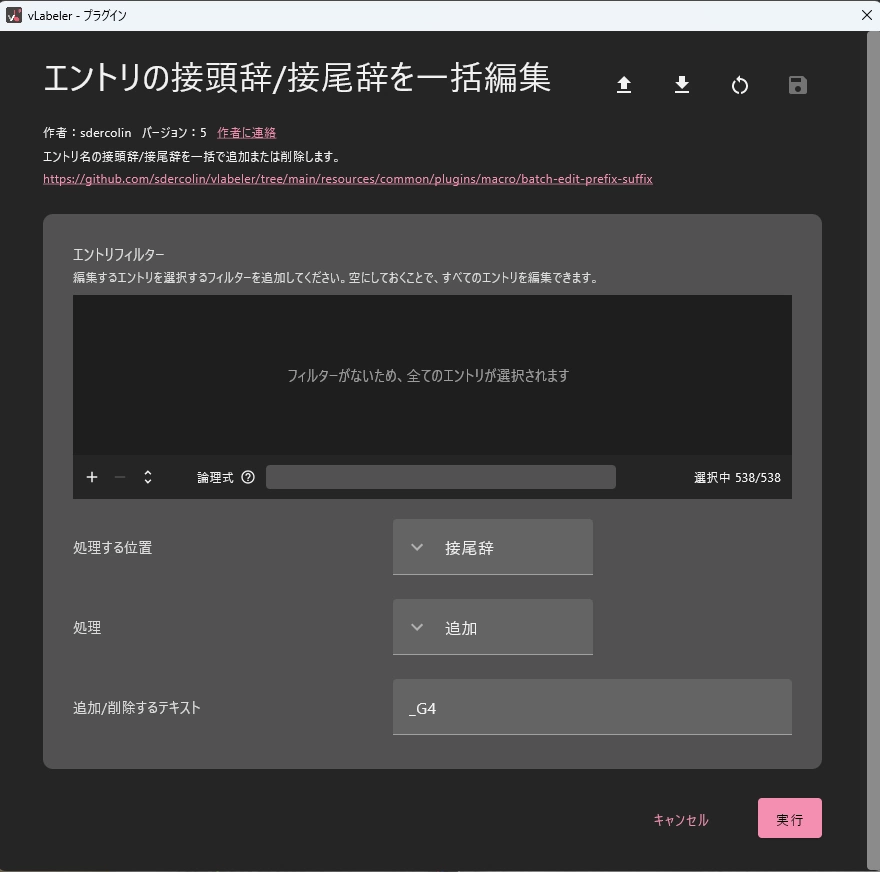
保存
ファイル>
| Ctrl+S | プロジェクトの保存 |
プロジェクトの保存と同時にラベルファイル(oto.ini)をエクスポートにしていない場合は、別途oto.iniをエクスポートする必要があります。
| Ctrl+E | ラベルファイルをエクスポート |
| Ctrl+Shift+E | ラベルファイルを上書きエクスポート |
| Ctrl+Alt+Shift+E | すべての音階のラベルファイルを上書きエクスポート |
テンプレートを流用
多音階の場合、1音階設定し終わった後そのoto.iniを別の音階に流用すると手間が減って便利です。
設定し終わった音階のoto.iniをまだ終わってない音階にコピー&ペーストしてラベルファイルを読み込みます。
ファイル>ラベルファイルを再読み込み>出力先ファイルから(確認なし)
設定し終わった音階のoto.iniをまだ終わってない音階にコピー&ペーストしてラベルファイルを読み込みます。
ファイル>ラベルファイルを再読み込み>出力先ファイルから(確認なし)
よく使う操作
複製削除リネーム
| Ctrl+D | エントリの複製 |
| Delete | エントリの削除 |
| Ctrl+R | エントリの名前を編集 |
| 編集>このエントリを移動 | エントリの並びかえ |
追加
| wavの追加 | 編集>サンプルリストを開く |
| 音階の追加 | ツール>一括編集>UTAU音源のサブプロジェクトとしてフォルダを追加 |
検索
検索窓は何もしていない状態だと「任意のテキストに」の状態になっています。
エントリだけでなく、wavファイル名からも抽出するため、エントリを検索した場合は詳細設定が必要です。
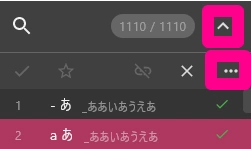
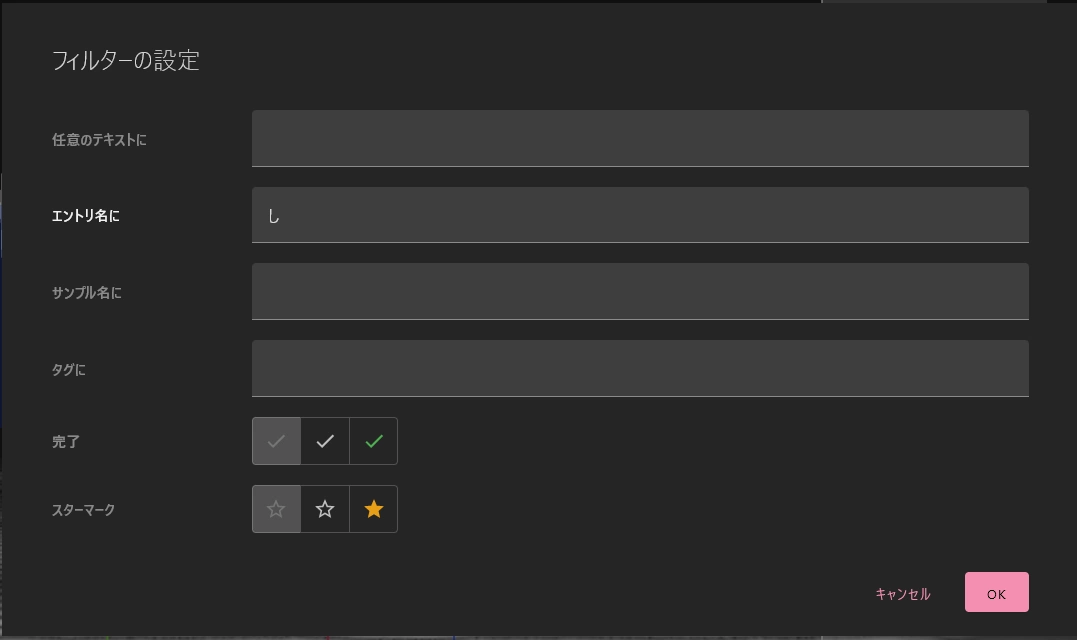
自分でまどにname:〇〇 と打っても大丈夫です。
完全一致ではなく部分一致のため、含まれている部分すべてがでてきます。
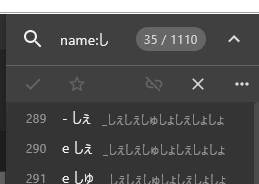
タグや完了・未完了、★マークでも絞り込むことができます。
子音やCVVC切り出しなどに便利です。
エントリだけでなく、wavファイル名からも抽出するため、エントリを検索した場合は詳細設定が必要です。
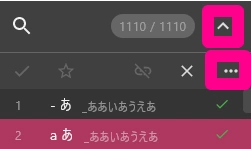
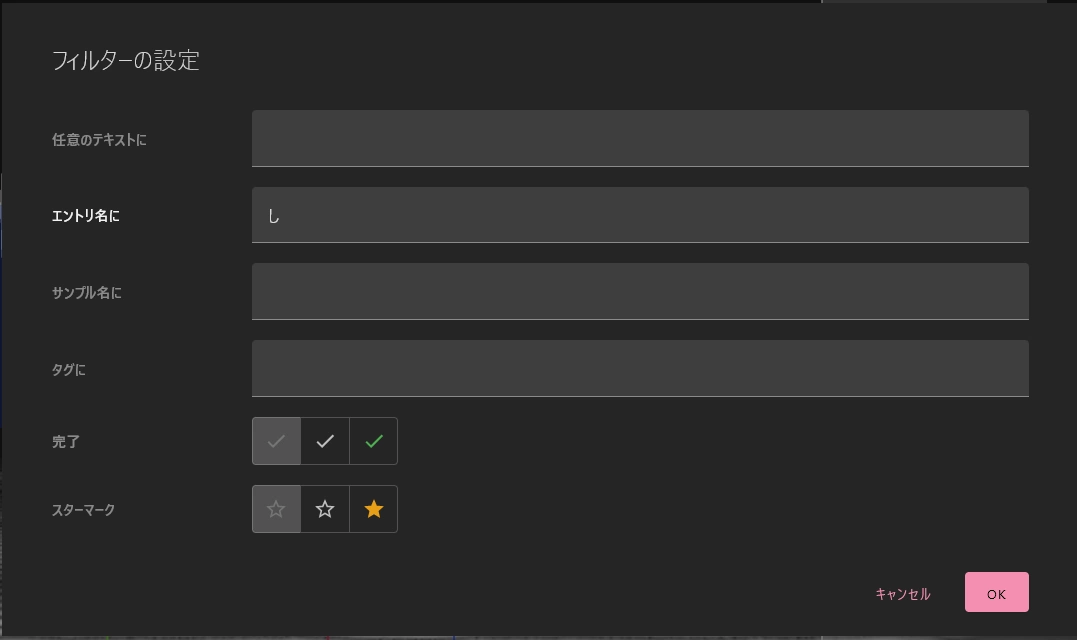
自分でまどにname:〇〇 と打っても大丈夫です。
完全一致ではなく部分一致のため、含まれている部分すべてがでてきます。
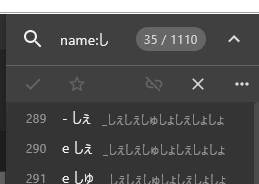
タグや完了・未完了、★マークでも絞り込むことができます。
子音やCVVC切り出しなどに便利です。
ファイル名を正規化(iOS産の音源)
otoパラメータを一括編集
otoパラメータを一括編集
環境設定>色
右下に縮尺
添付ファイル
- vlabeler001.webp
- vlabeler002.webp
- vlabeler003.webp
- vlabeler004.webp
- vlabeler005.png
- vlabeler005.webp
- vlabeler006.webp
- vlabeler007.webp
- vlabeler008.webp
- vlabeler009.webp
- vlabeler010.webp
- vlabeler011.webp
- vlabeler012.webp
- vlabeler013.png
- vlabeler013.webp
- vlabeler014.webp
- vlabeler015.webp
- vlabeler016.webp
- vlabeler017.webp
- スクリーンショット 2025-02-25 040533.png






